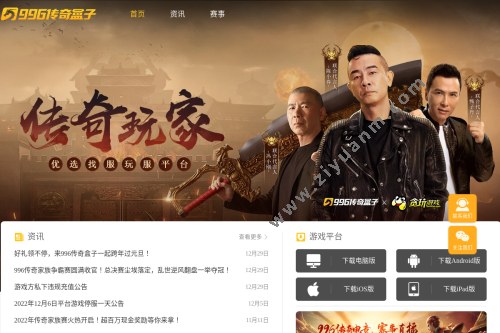使用win8系统的用户发现电脑开机后小键盘并未随机启动,要使用小键盘还需要手动开启,那么下面我们就来看解决开机启动小键盘步骤。
1、同时按住win+r键打开运行,输入regedit,如图所示:
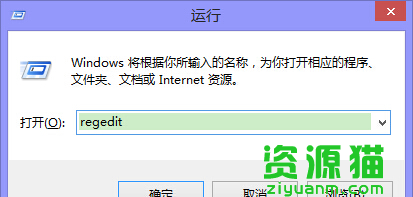
2、依次点击HKEY_USERS / DEFAULT/ ControlPanel /Keyboard,如图所示:
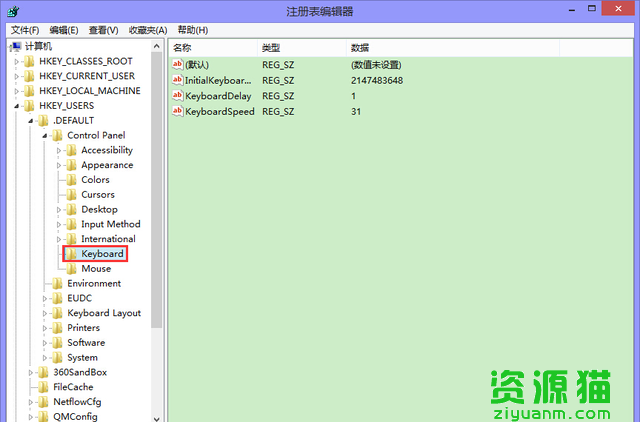
3、找到InitialKeyboardIndicators,双击将其打开,将数据数值修改成2,点击确定,如图所示:
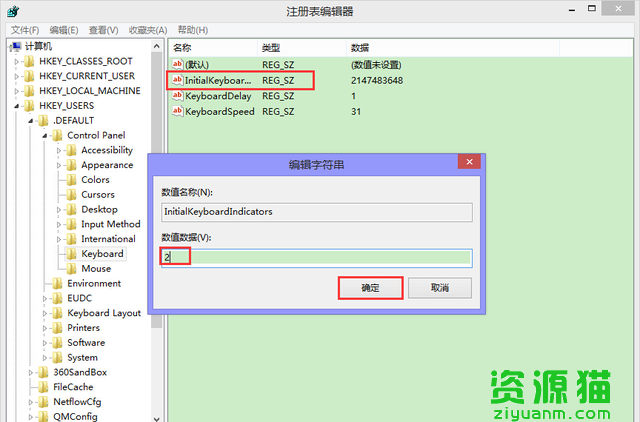
浏览次数:172次 发布时间:2022-10-10
使用win8系统的用户发现电脑开机后小键盘并未随机启动,要使用小键盘还需要手动开启,那么下面我们就来看解决开机启动小键盘步骤。
1、同时按住win+r键打开运行,输入regedit,如图所示:
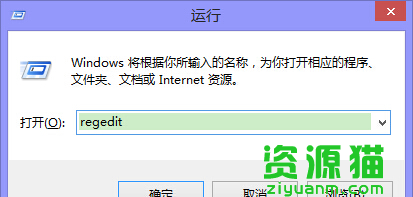
2、依次点击HKEY_USERS / DEFAULT/ ControlPanel /Keyboard,如图所示:
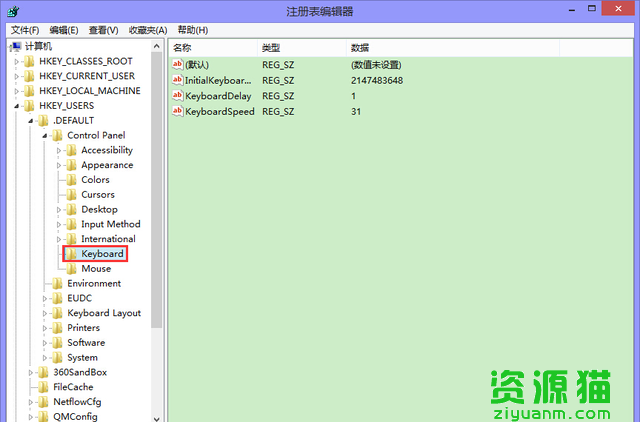
3、找到InitialKeyboardIndicators,双击将其打开,将数据数值修改成2,点击确定,如图所示:
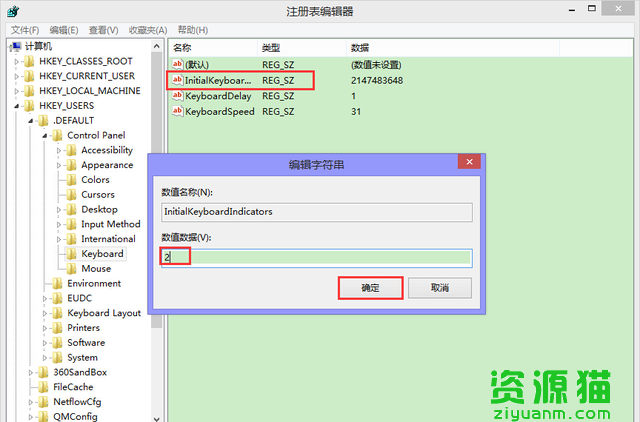
欢迎使用MikuTools,目前共开发了数十款有趣的小功能,数量还在持续增加中。如果觉得某一款不错,不妨安利给他人使用。
发布时间:02-13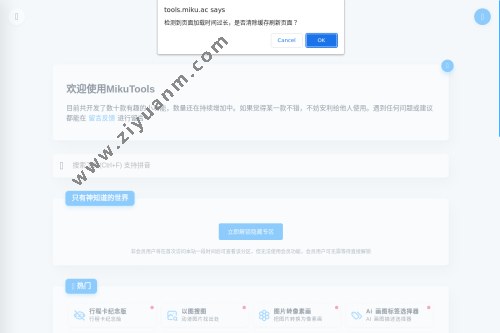
ChatGPT是由美国人工智能公司OpenAI开发和训练的,OpenAI的幕后老板是硅谷投资者山姆·阿尔特曼和亿万富翁埃隆·马斯克。
发布时间:02-02
Science/AAAS 同行评审期刊提供有影响力的研究、每日新闻、专家评论和职业资源。
发布时间:01-31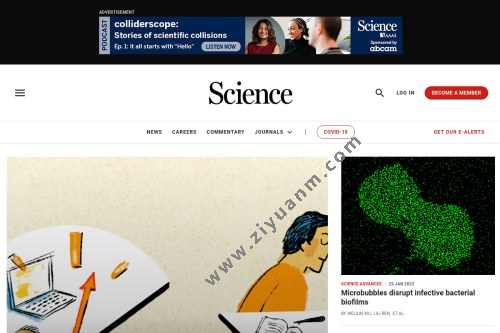
苹果官网序列号查询查看您的苹果保护状态。输入顺序号以查看您是否符合支持与延长保护资料。
发布时间:01-15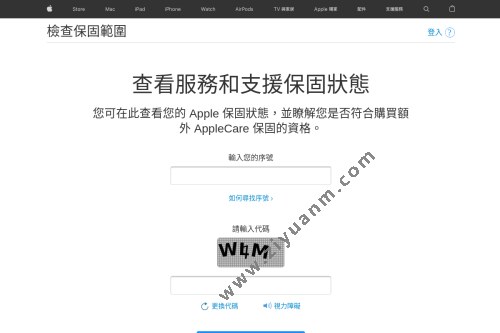
三职业的传奇手游(996传奇盒子)为传奇玩家提供海量传奇开服信息,各类传奇玩法版本应有尽有。打造高品质传奇分享社区,与全平台玩家共
发布时间:01-13